iOS16のアップデートの目玉にロック画面のカスタマイズがあります。iPhoneロック画面のカスタマイズでは、壁紙だけでなく日付や時間のフォントなどさまざまな物をカスタマイズ可能となります。そこで、今回はiOS16に対応したiPhoneロック画面のカスタマイズ方法を紹介します。
他には、ロック画面の解除に必要なパスワードを忘れた場合の対処法として、Dr.Fone-iPhone画面ロック解除を使う方法を手順と共に解説します。ぜひ最後まで読んでロック画面のカスタマイズに役立ててください。
ライブアクティビティとは、スポーツの試合や出前の注文などのリアルタイムの出来事をロック画面上で把握できる機能です。
iOS16は2022年9月13日に発表され、興味がある方はぜひたためしてください。
集中モードは、時間帯や位置情報により通知音を鳴らすアプリを切り替えたり、通知音をオフにする機能です。集中モードとロック画面が連動するようになっており、時間帯や位置情報によってロック画面を切り替えられるのが特徴です。
集中モードとロック画面を連動させる方法は、以下の手順でできます。
1.ロック画面を長押しして、ロック画面の下にある集中モードをタップします。
2.集中モードを選択します。
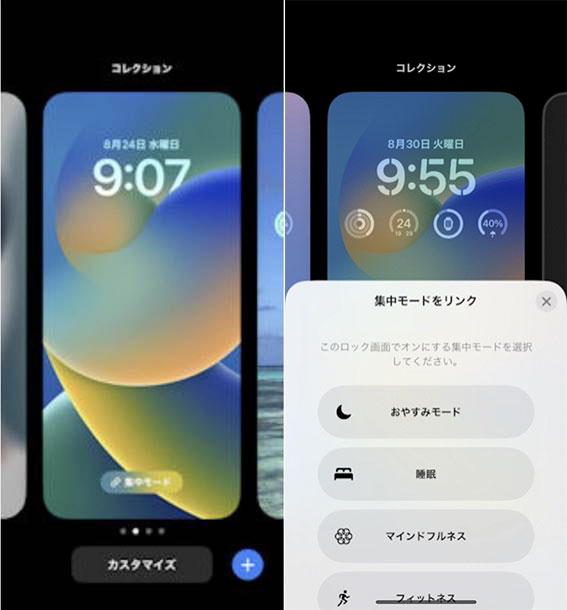
出典元:https://www.apollomaniacs.com/ipod/touchpanel/lockscreen/lockscreen_startedit_0001.jpg
初期では、以下の4種類から選択できます。
・おやすみモード
・睡眠
・パーソナル
・仕事
また、自分オリジナルの集中モードも作成可能です。
1.ロック画面を長押しして、1番下にあるカスタマイズをタップします。
2.時間の下にあるプラスアイコンをタップすることでウィジェットを追加することができます。
ウィジェットに追加できる種類は、以下の種類です。
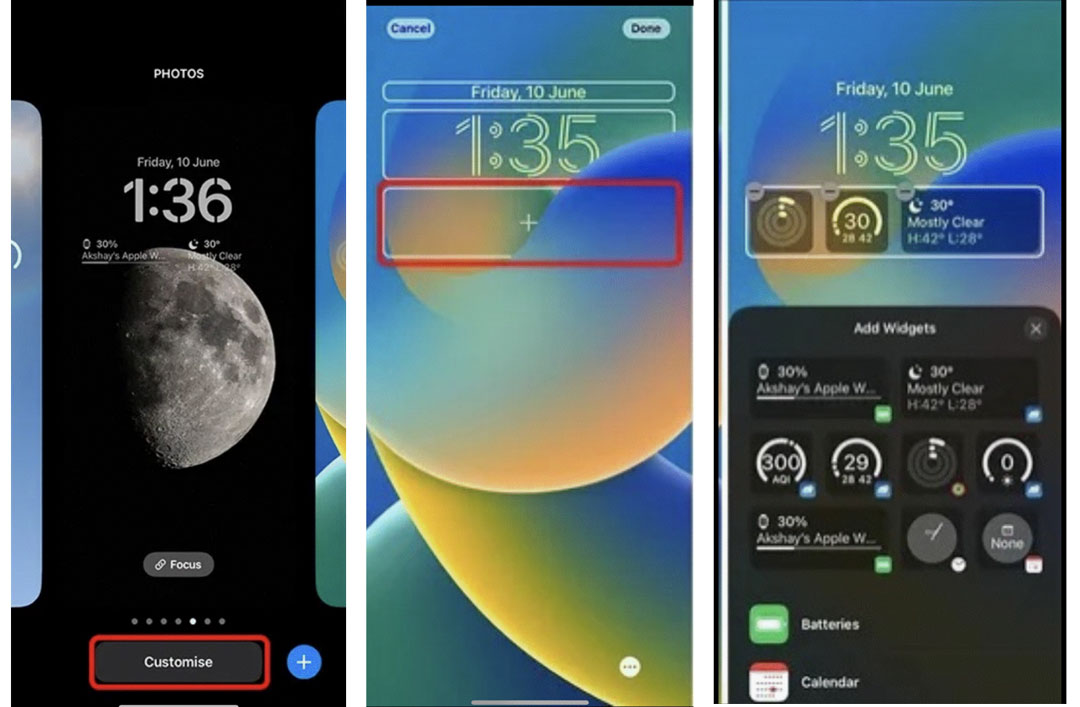
・ニュース
・カレンダー
・ホーム
・天気
・バッテリー
・フィットネス
・リマインダー
・株価
・時計です。
ウィジェットの種類は、より小さい4つのサイズもしくは小さいサイズの2つか大きいサイズを選択可能です。
1.ロック画面を長押しします。
2.ロック画面を選択できるようになるので、壁紙を変えたいロック画面を選択もしくは壁紙を追加します。
3.写真、ピープル、写真シャッフル、絵文字、天気、アストロノミー、カラーの7種類から使用したい壁紙を選択します。
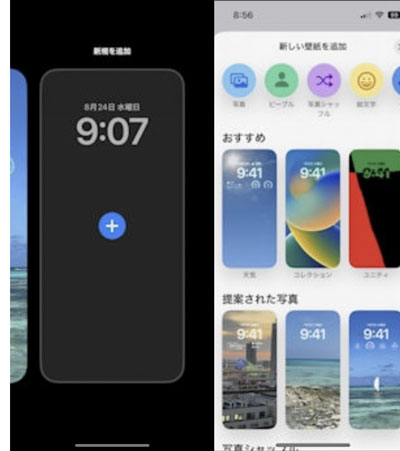
出典元:https://www.apollomaniacs.com/ipod/touchpanel/lockscreen/lockscreen_startedit_0001.jpg
1.ロック画面を長押しします。
2.画面下にあるカスタマイズをタップします。
3.時刻と日付のウィジェットをタップします。
4.フォント&カラーから時刻のフォントとカラーを変更できます。
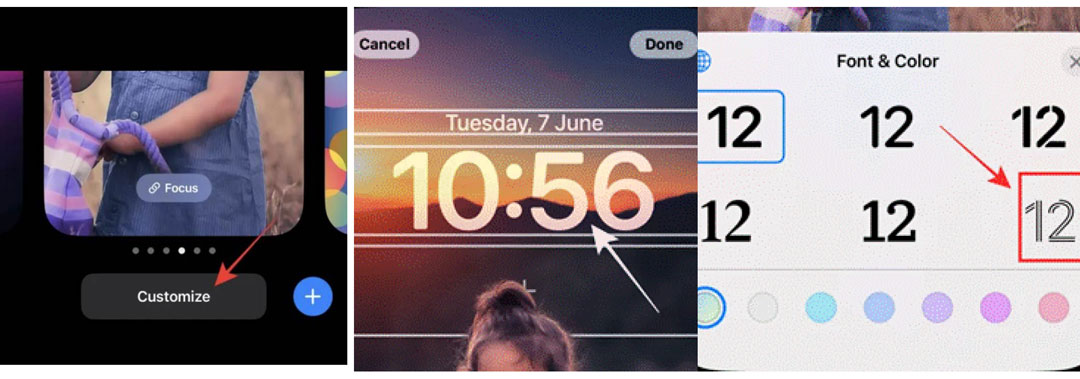
出典元:https://cdn.thefilibusterblog.com
フォントは6種類から変更でき、カラーは好きな色を選択するか自分好みの色をスライダーで調整して設定することも可能です。
色を変更するとロック画面のウィジェットすべてのテキストに反映される点には注意しましょう。
スリープを解除した後の、パスワード入力画面でパスワードをわざと間違えて入力します。規定回数間違えることで、iPhoneが使用できなくなる時間が増えていきます。
以下の手順で進めていってみてください。
1.6回連続して間違えます。
※1分間iPhoneの操作ができなくなるので待ちます。
2.次に7回目間違えるとiPhoneの操作が5分間できなくなるので操作ができるようになるまで待ちます。
3.そして8回間違えると15分、9回間違えると60分間iPhoneの操作ができなくなります。
4.10回間違えるとさらに60分間入力できなくなります。
そして、11回目に「iPhoneは使用できません」と表示され自動的に初期化がされ、画面ロックを解除できます。
1.iTunesを開き、iPhoneをパソコンに繋ぎます。
2.iPhoneのアイコンマークをクリックします。
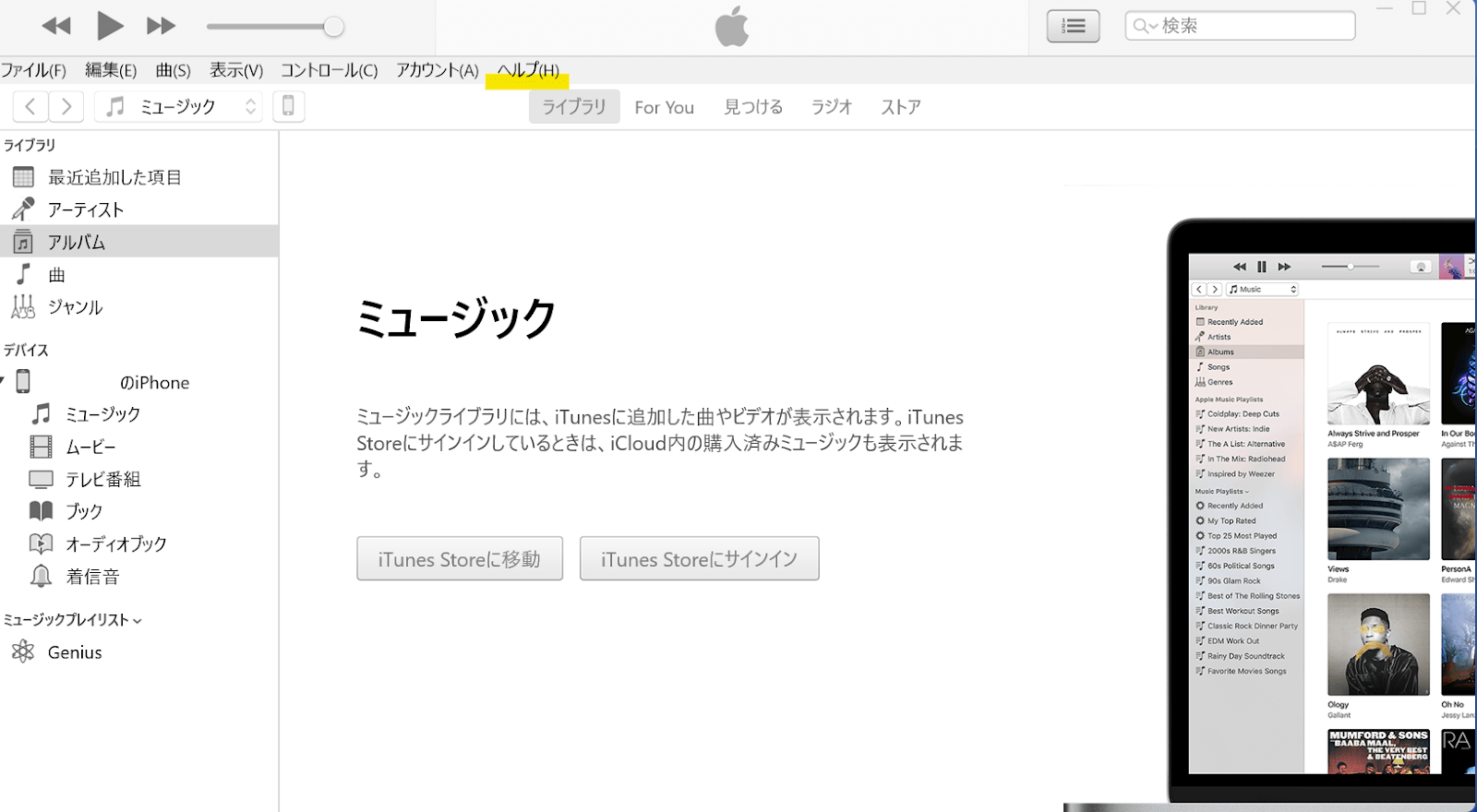
3.左のタブから概要をクリックします。
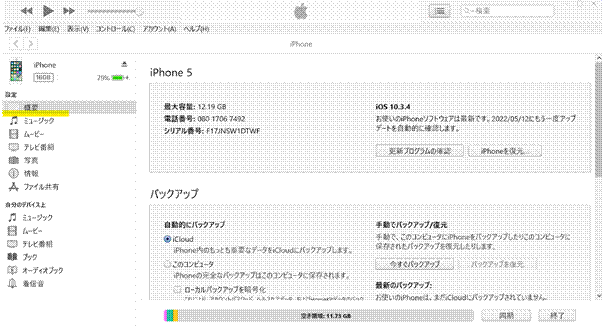
4.iPhoneを復元を選択します。
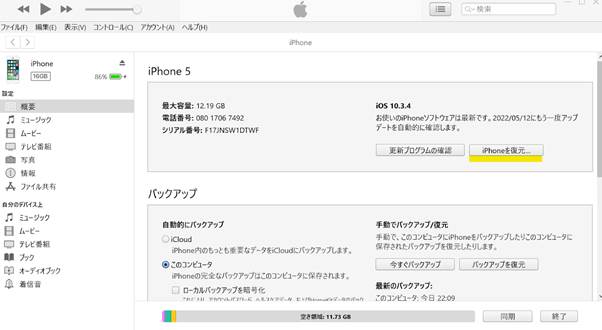
5.工場出荷時の設定(初期化)してもよいか聞かれますので、再度復元を選択します。
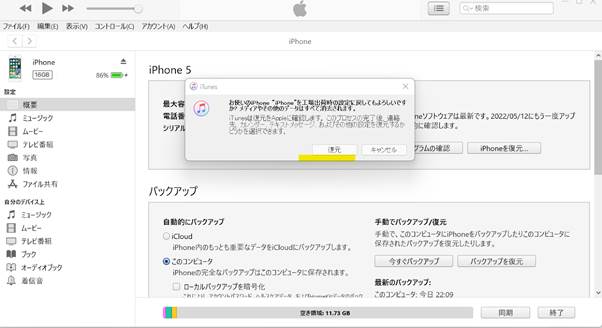
1.iCloudへサインインへアクセスしApple ID、パスワードを入力します。
2.2ファクタ認証画面になった場合は、送られてきた6桁のコードを入力します。
3.○○さん、こんばんは。の画面が表示されたら、iPhoneを探すをクリックします。
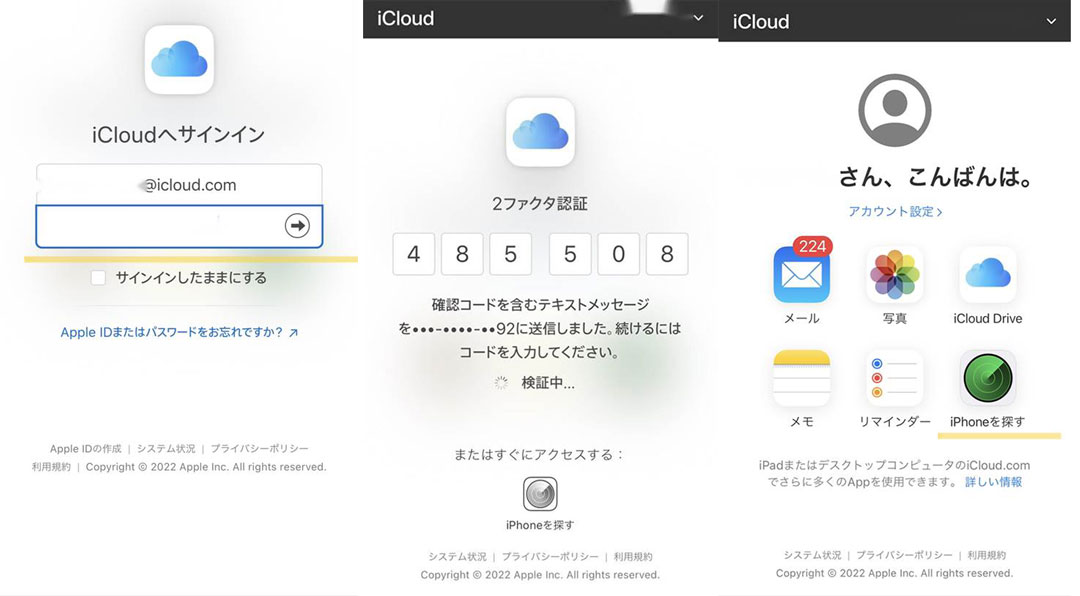
4.すべてのデバイスから探したい端末を選択します。
5.「iPhoneを探す」をオフにしたいiPhoneを選択し、アカウントから削除を選択します。
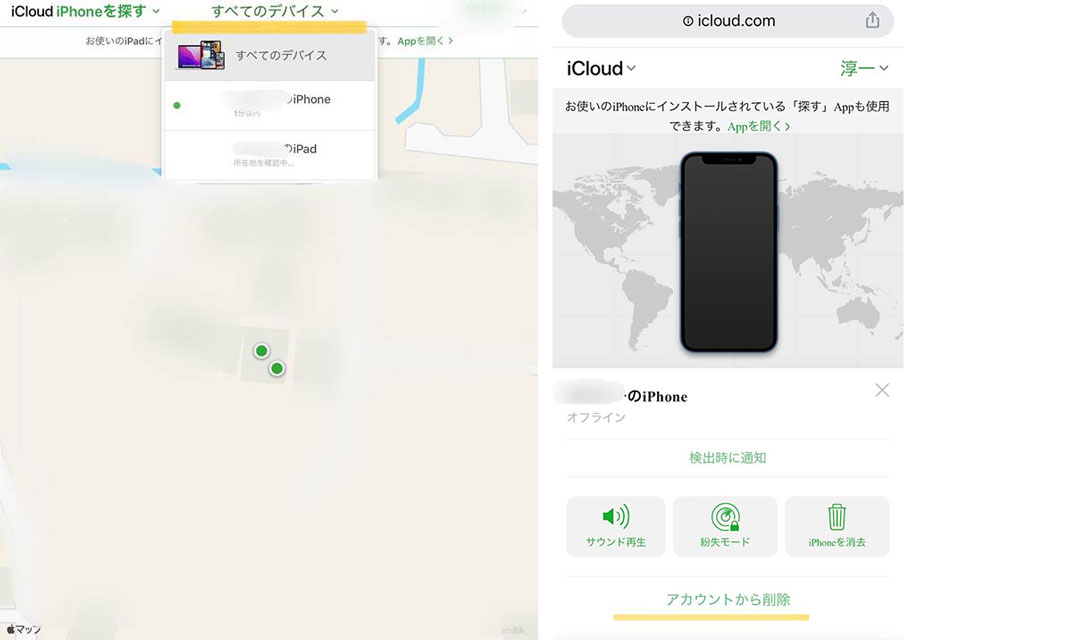
ここまで3つの方法を紹介してきました。
・パスワードを10回間違える
・iTunesでiPhoneを初期化する
・iPhoneを探すアプリを使う
しかし、どの方法も時間がかかったりiTunesに事前にバックアップを取っていたりと手間がかかります。 そこで、手間をかけずにパスワードを忘れたiPhoneのロック画面を簡単に解除する方法であるDr.Fone-iPhone画面ロック解除を試してみましょう。
Dr.Fone-iPhone画面ロック解除はすべてのiOSデバイスに対応しており、はじめて操作する人でも画面に表示される手順通りに進めるだけで簡単にさまざまなパスコードを解除可能です。また、作業も数分ほどで終わるのであまり待たずに済みます。
具体的には数字のパスコードやTouch ID、Face IDに対応しています。その他にはスクリーンタイムパスコードの解除にも使えます。
※データが消えてしまうため注意が必要です。
具体的な操作手順は、以下の手順となっています。
1.Dr.Foneを起動後、メイン画面から「ロック解除」を選択します。
2.iOSロック解除を選択します。
3.画面の指示に従いiOSデバイスをリカバリーモードにしておきます。
4.使用しているデバイスの機種、モデル、OSのバージョンが表示されるので正しいか確認してください。下の開始ボタンをクリックするとダウンロードがはじまります。
5.ファームウェアがダウンロード完了するまで待ち、今すぐ解除をクリックします。
この動画を参考にしてください。
こちらのサイトから無料ダウンロードをまずは試してみてください。
[公式サイト] Wondershare Dr.Fone(ドクターフォン)- iPhone画面ロック解除: iPhone / iPadのロックされた画面を簡単に解除する
iOS16に対応したiPhoneのロック画面のカスタマイズ方法を紹介してきました。iOS16にアップデートすることで、新しいロック画面の機能を使うことができます。
・集中モードとロック画面の連動
・ロック画面にウィジェットを追加
・ロック画面の壁紙を変更などです。
しかし、ロック画面をカスタマイズしている時にパスワードを忘れてしまってロック解除できずに困った経験はありませんか?
・パスワードを10回間違える
・iTunesでiPhoneを初期化する
・iPhoneを探すアプリを使うなどの方法でも解決できますが、おすすめはDr.Fone-iPhone画面ロック解除を使う方法ですので、ぜひ試してみてください。

5分でiPhoneやiPadのロック画面を解除します。
藤原 弘子
編集長